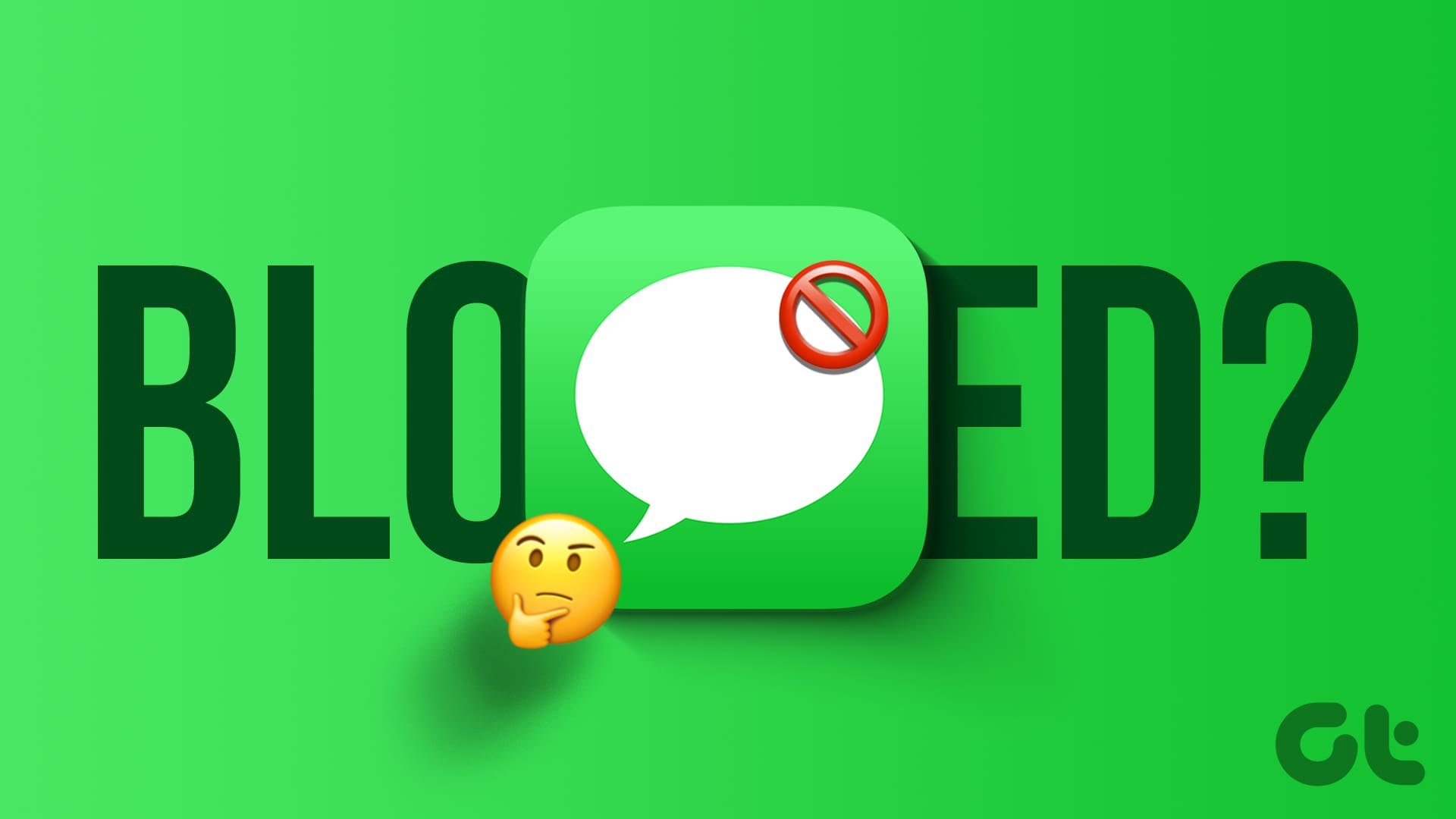چگونه بفهمید کسی شما را در iMessage بلاک کرده است؟
به گزارش اپ خونه، iMessage یک پلتفرم پیام رسانی است که به شما امکان می دهد با دوستان و خانواده به صورت فردی و گروهی ارتباط برقرار کنید .
مانند سایر پلتفرم های رسانه های اجتماعی، اگر نمی خواهید با آنها ارتباط برقرار کنید، می توانید آنها را بلاک کنید. با این حال، وقتی شخصی شما را در iMessage بلاک می کنند چه اتفاقی می افتد؟
در صورتی که هیچ پاسخی از گیرنده دریافت نکنید، احتمال اینکه بلاک شده باشید بسیار زیاد است.
در این پست به تفصیل درباره نحوه اطلاع از اینکه کسی شما را در iMessage بلاک کرده است صحبت خواهد شد. ما نکاتی را برای بررسی و تایید آن در آیفون ذکر خواهیم کرد.
۱. رنگ حباب چت را بررسی کنید
حباب سبز چت اولین نشانه بلاک شدن شما توسط شخصی در iMessage است. هر زمان که iMessage ارسال می کنید، حباب چت باید آبی شود.
این تأیید می کند که متن شما به صورت iMessage برای گیرنده ارسال شده است. همچنین به این معنی است که گیرنده iMessage را فعال کرده است. اگر اینطور نیست، با وجود تلاش های بعدی، به این معنی است که شما بلاک شده اید.
توجه داشته باشید که همچنان می توانید پیام های متنی ارسال کنید اما iMessages را به مخاطبین خود ارسال نکنید.
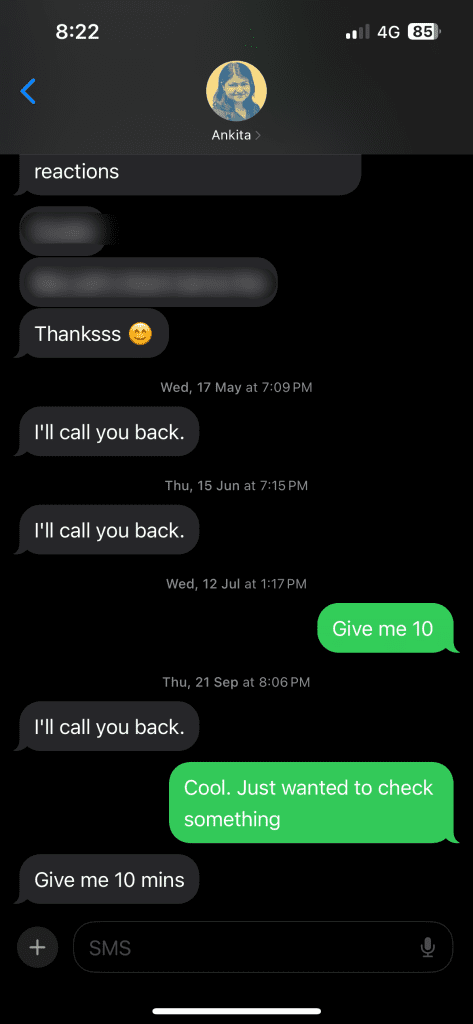
۲. به دنبال رسید خواندن باشید
راه بعدی برای اطلاع از اینکه آیا بلاک شده اید یا خیر، بررسی رسیدهای خوانده شده است.
درست مانند واتساپ، اعلانهای «Delivered» و «خوانده/Read» را در زیر iMessage خود خواهید دید. وقتی می گوید “Read” به این معنی است که گیرنده iMessage شما را باز کرده است.
گفتنی است، وقتی یک پیام متنی به جای iMessage ارسال میشود، رسید خواندن یعنی «Read» را در زیر حباب پیام نمیبینید.
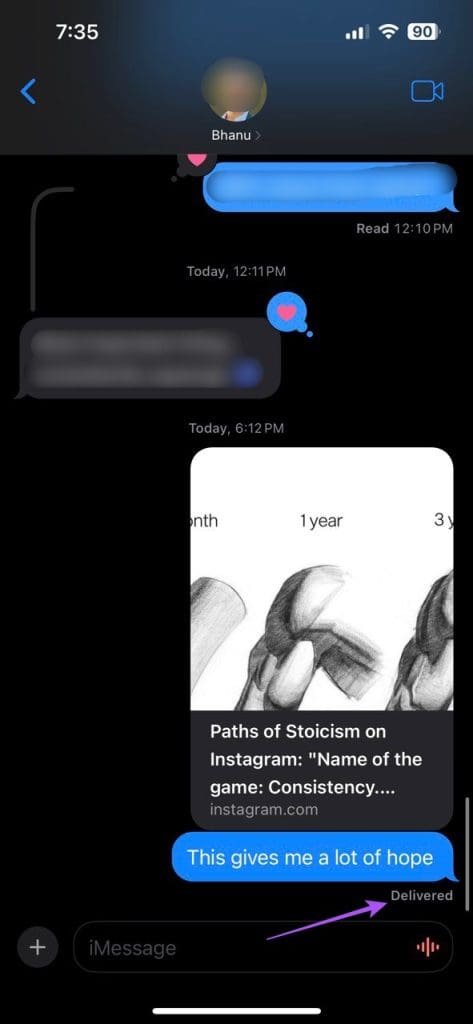
۳. به دنبال پاسخ های خودکار باشید
از آنجایی که رسید خواندن را می توان برای iMessage خاموش کرد، باید مراقب پاسخ های خودکار (automated responses) نیز باشید.
اگر مخاطب شما هنگام استفاده از Focus Mode یا رد تماسهای دریافتی، پاسخهای خودکار را تنظیم کرده است ، آنها شما را در iMessage بلاک نکردهاند.
مخاطبین بلاک شده هرگز چنین پاسخ های خودکاری را دریافت نمی کنند، چه در قالب پیام های متنی یا iMessages.
۴. وضعیت DO NOT DISTURB را بررسی کنید
وقتی مخاطب شما به حالت Do Not Disturb سوییچ می کند، پنجره چت نماد ماه را نشان می دهد. این بدان معنی است که مخاطب شما اعلان های آیفون را خاموش کرده است.
این همچنین به این معنی است که مخاطب شما شما را در iMessage بلاک نکرده است. همچنین میتوانید اعلانها را با استفاده از Focus Mode در آیفون خود بیصدا کنید.
![]()
۵. وضعیت IMESSAGE خود را بررسی کنید
ممکن است سرویس iMessage در آیفون شما غیرفعال باشد یا به دلیل مشکلات شبکه به درستی کار نکند. پیشنهاد میکنیم برای افزایش سرعت، به شبکه 5G یا Wi-Fi بروید. پس از آن، در اینجا نحوه بررسی وضعیت iMessage آمده است.
مرحله ۱: برنامه Settings را در آیفون خود باز کنید و روی Messages ضربه بزنید.
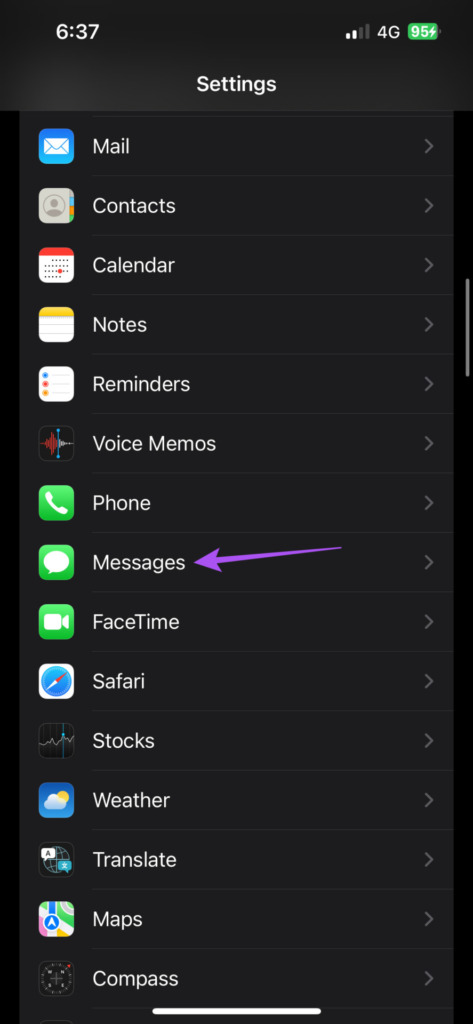
مرحله ۲: اگر iMessage برای آیفون شما غیرفعال است، آن را فعال کنید.
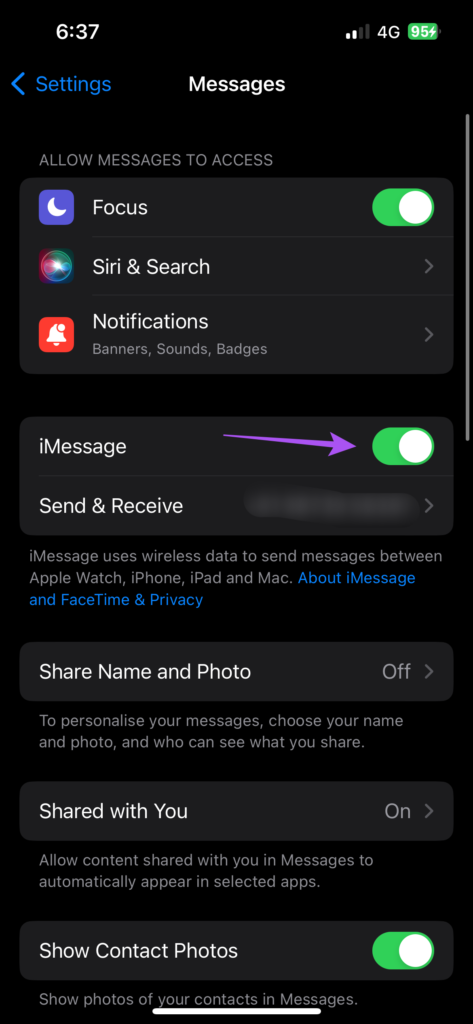
مرحله ۳: روی Send and Receive ضربه بزنید و مطمئن شوید که شماره موبایل شما برای ارسال iMessage انتخاب شده است.
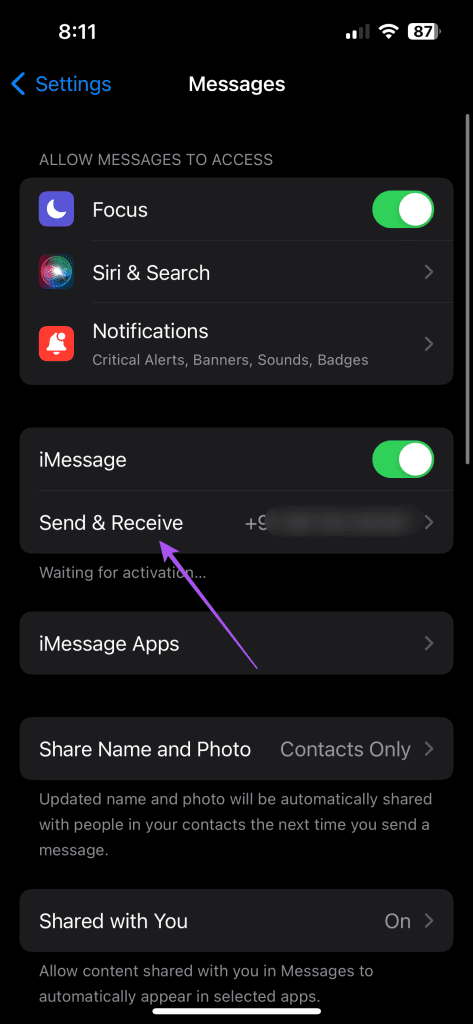
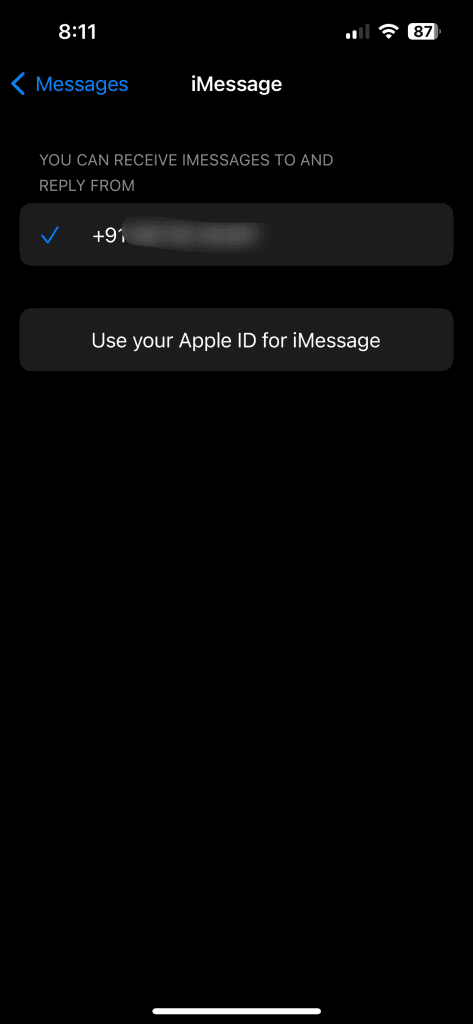
اگر iMessage را از iCloud ID خود ارسال کنید، ممکن است مخاطب شما شما را نشناسد و دیگر پاسخ ندهد.
۶. بدون ارسال پیام بررسی کنید
یک راه برای فهمیدن اینکه آیا در iMessage بلاک شده اید یا خیر این است که پس از غیرفعال کردن Caller ID در آیفون تماس بگیرید.
این یک ویژگی داخلی است که هنگام برقراری تماس، شماره تلفن شما را در آیفون مخاطب شما نمایش می دهد. اگر آن را غیرفعال کنید، صفحه آیفون مخاطب شما هنگام تماس، “شماره ناشناخته” را نشان می دهد.
مرحله ۱: برنامه تنظیمات را باز کنید و روی Phone ضربه بزنید.
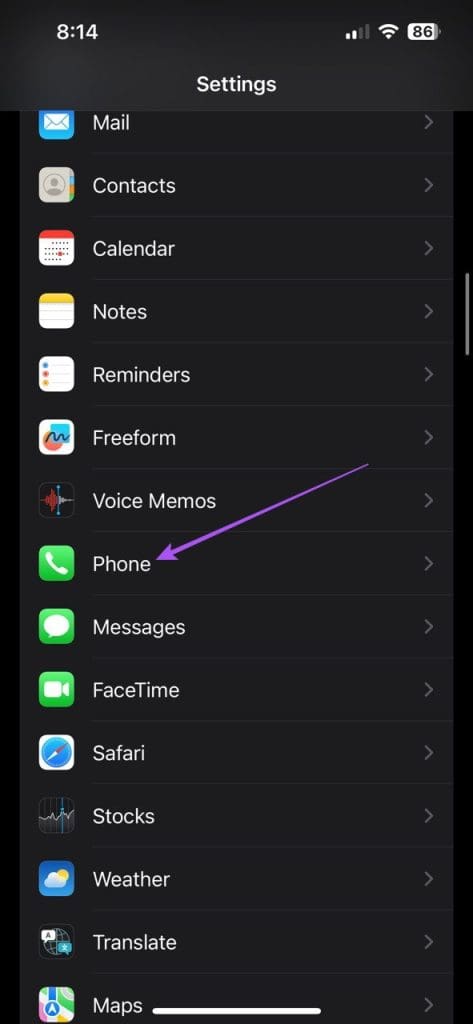
مرحله ۲: روی «Show My Caller ID» ضربه بزنید و این ویژگی را غیرفعال کنید.
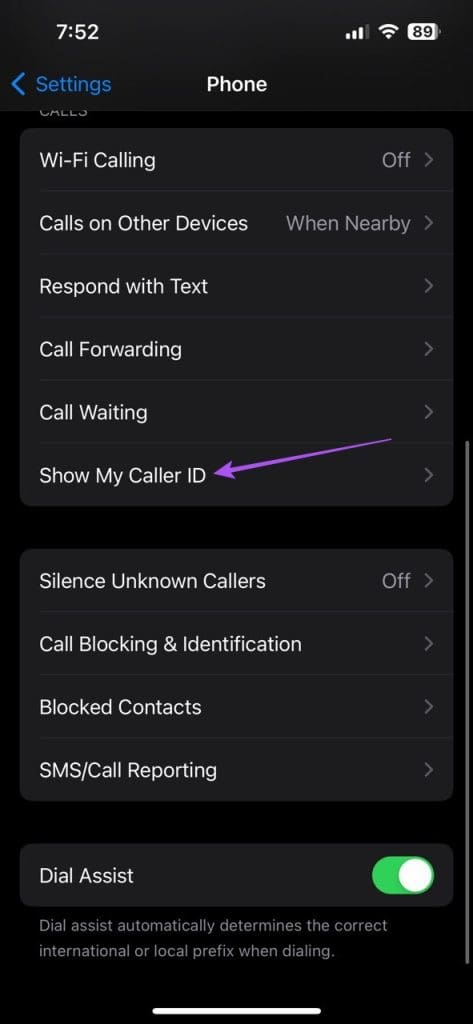
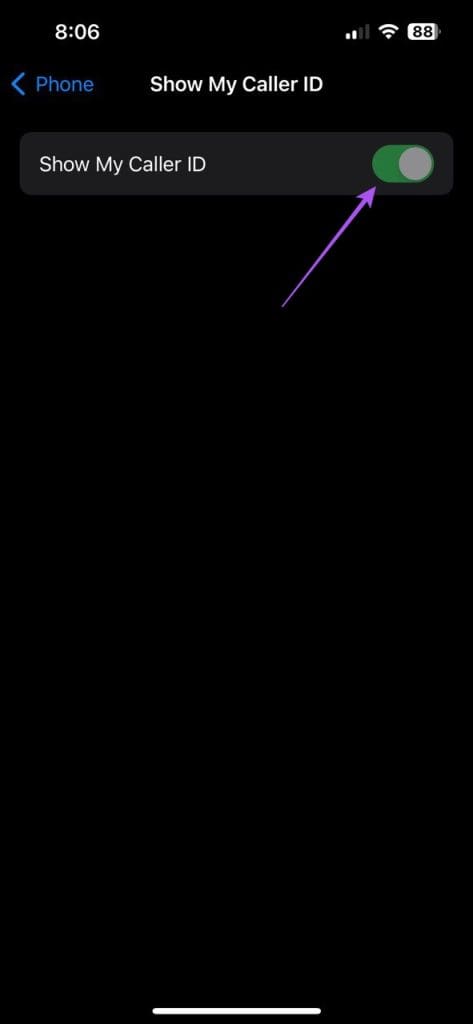
در صورتی که گزینه “Show My Caller ID” کم رنگ است و نمی توانید آن را غیرفعال کنید، باید با شرکت مخابراتی خود تماس بگیرید و تأیید کنید که آیا آنها نیاز دارند Caller ID شما همیشه فعال باشد.
مرحله ۳: اگر می توانید آن را خاموش کنید، تنظیمات را ببندید و با مخاطب خود تماس بگیرید تا ببینید آیا پاسخی دریافت می کنید.
۷. سایر برنامه های رسانه های اجتماعی را بررسی کنید
اگر مخاطب شما به تماسهای شما پاسخ نمیدهد، میتوانید در صورت بلاک شدن، سایر برنامههای رسانههای اجتماعی مانند فیسبوک و اینستاگرام را نیز بررسی کنید.
میتوانید در این برنامههایی که عضو هستید به مخاطب خود پیام دهید و ببینید آیا هنوز در لیست دوستان هستید یا خیر.
این روشها به شما کمک میکنند تشخیص دهید که آیا شخصی شما را در iMessage بلاک کرده است یا خیر. توجه داشته باشید که در صورت مشاهده خطای Not Delivered در هنگام ارسال iMessage، ممکن است بلاک نشده باشید، زیرا ممکن است مربوط به مشکل دیگری در آیفون شما باشد.